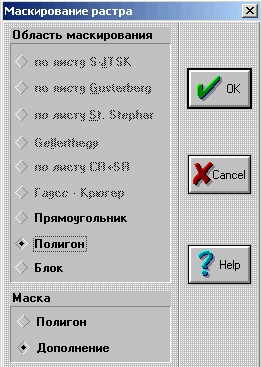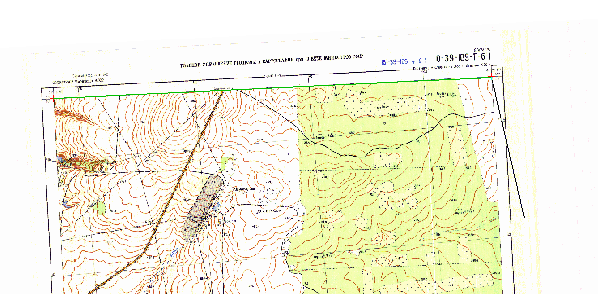ПОМОЩЬ
Руководство для
лесоустройства
Таксация:
Карты:
Совмещение:
Инструкции:
|
|
Документация по устаревшей и неподдерживаемой версии ГИС TopoL-L 6.8.
Монтаж топокарт
Цель работы
Создание растровой подложки топоосновы на весь лесхоз (лесничество) в системе координат Гаусса-Крюгера, что обеспечит правильную пространственную основу для всей создаваемой картографической БД.
Общие сведения
Данная работа выполняется при наличии :
- схемы лесничества с размеченными на ней и подписанными листами топокарт в виде бумажного носителя;
- схемы области в масштабе 1:200 000 в виде растровой подложки, представленной отдельными листами (для привязки первого листа топокарты);
- блока с рассчитанной на область сеткой в системе координат 1942 года, представленной в виде цветных крестиков, а также, при необходимости, с сеткой для листов топокарт в системе координат 1963 года..
- файлы растровых изображений топокарт формата TIFF с разрешением 150dpi, 256 цветов, 8 bit на точку.
Последовательность работы
Организовать работу в двух окнах, для этого используя соответствующие кнопки в меню Видимость.
В текущем окне открыть блок, в котором записана рассчитанная на область сетка в системе координат 1942 года. Для этого необходимо в меню блоки-редактор выбрать позицию Открыть блоки

При этом на экране должна появиться сетка в виде крестиков, цвет и размер которых можно задать через "палитру" в закладке меню Видимость
 , обычно - красный (или другой, который будет хорошо виден на фоне цветной топокарты). , обычно - красный (или другой, который будет хорошо виден на фоне цветной топокарты).
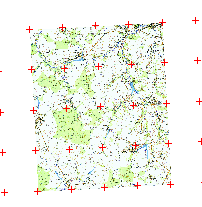
В этом же окне показать готовый растр соседнего листа топокарты. Для этого необходимо вызвать пункт меню Растры – Открыть растр.
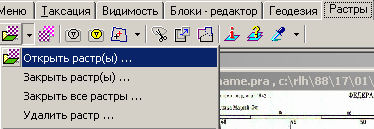
В том случае, если готовый растр соседнего листа не появился на экране, воспользуйтесь обзорным просмотром в меню Видимость
 . .
В соседнем окне открыть растр топокарты, который мы должны разместиь в системе координат.
При первоначальном открытии растра программа сообщает, что растр не имеет привязки. Разместите сначала растровое изображение! Система предлагает разместить его в картографической БД, предлагая координаты. Следует согласиться с системой нажатием клавиши OK.
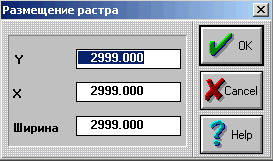
При этом автоматически создается файл с именем, идентичным имени файла растра и расширением TFW.
Если растр не появился на экране, воспользуйтесь обзорным просмотром в меню Видимость
 . .
Включить режим Локальное увеличение через кнопку
 меню Видимость меню Видимость
В меню Управление (в правой части верхней линейки) по кнопке
 Установить допуск подтягивания 6 и назначить установку Подтягивание к сетке. Установить допуск подтягивания 6 и назначить установку Подтягивание к сетке.
Выполнить точное размещение растра с приведением в систему координат Гаусса-Крюгера. Для этого необходимо вызвать пункт меню Растры, затем активизировать кнопкой
 операцию Трансформировать растр. операцию Трансформировать растр.
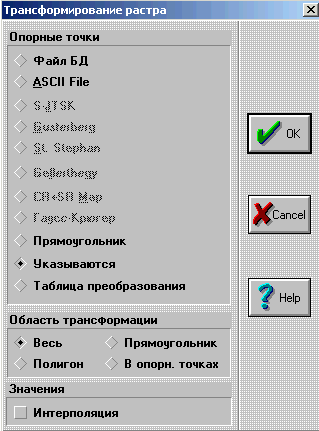
В окне Трансфрмирование растра данные позиции установлены автоматически, следует согласиться нажатием клавиши OK. Следующий шаг - выбор файла для трансфомирования. На вопрос Подстроить видимость? следует ответить Нет.
Задать пары опорных точек:
целевые
– на крестиках экранной сетки,
исходные
– в точках пересечения километровой сетки топокарты. В качестве опорных точек используются все видимые точки пересечения километровой сетки топокарты. Точки следует задавать с максимально возможной точностью. После ввода исходной точки на экране отразится номер пары точек. При этом номера целевых точек будут отражены таким же цветом, как и крестики на сетке экрана, а исходные точки – черным цветом.
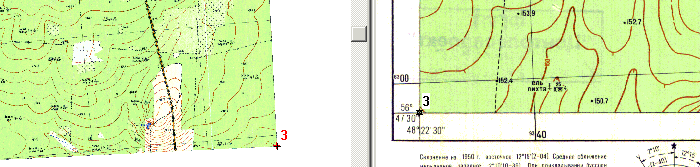
Проверить погрешности трансформирования в таблице погрешностей, которая автоматически создается при трансформировании растра и сохраняется с именем, идентичным имени растра в формате файла *.TRT в том же каталоге. Для этого необходимо открыть таблицу погрешностей путем нажатия правой клавиши мыши.
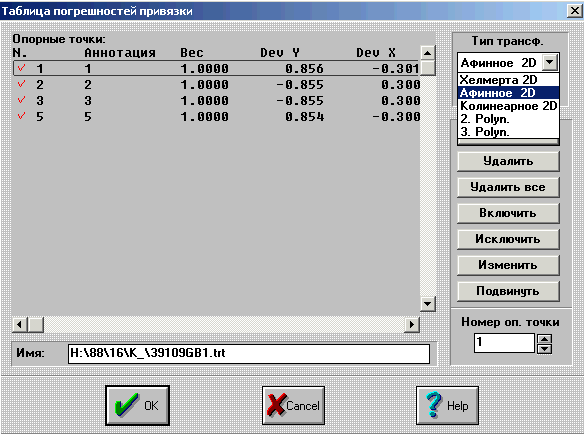
Установить режим преобразования Афинное и нажать кнопку Вычислить. Убедиться, что все опорные точки имеют примерно одинаковые погрешности трансформирования, не превышающие
1 метра
(существенное отличие указывает на некорректность задания точки, например, перепутаны целевые и исходные точки). При необходимости любую опорную точку можно исправить путем удаления и повторного ввода. При этом удаляемая точка должна быть отмечена курсором, т.е. рамка курсора должна находиться на удаляемой строке. Предварительно рекомендуется исключить предполагаемую точку из общего расчета путем отключения галочки перед номером точки (включение\отключение производится при нажатии левой клавиши мыши) и нажать кнопку Вычислить. После удаления ошибочной точки вернуться в режим трансформирования по кнопке Указать и назначить новые точки. Номер, введенной пары точек, будет соответствовать следующему порядковому номеру.
При завершении набора точек следует нажать клавишу ОК, после чего появляется следующее окно, в котором необходимо задать имя выходного файла и степень сжатия. Степень сжатия устанавливается NON COMPRESHN . Выполняется трансформирование и растр становится на свое место.
Далее необходимо выполнить маскирование трансформированного растра. Для этого следует использовать в меню Растры функцию Маскировать по кнопке
 маскировать растры. маскировать растры.
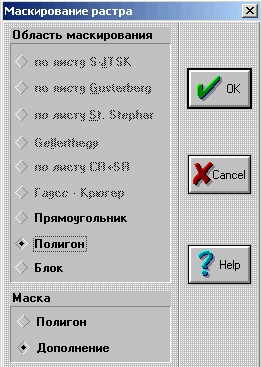
В появившейся форме задается: область маскирования – Полигон, маска – Дополнение (данные позиции установлены автоматически по умолчанию).
Активизируется инструмент рисования полигона. Для точного задания границ рамки обязательно должен быть включен режим Локальное увеличение. Завершается рисование маски нажатием курсора на кнопку с галочкой в вертикальном графическом меню слева на экране.
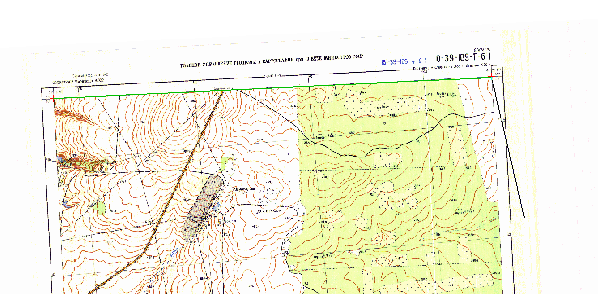
Затем задается имя выходного файла, которое соответствует номенклатуре листа топокарты,но не более 8 символов. Например: готовый растр листа топокарты Р-48-73-а-г-1 записывается в растровый файл с именем 48073ag1.tiff. При формировании имени файла используются латинские буквы. Степень сжатия – LZW. При этом автоматически создается файл с именем, идентичным имени файла растра и расширением TFE. В результате, внешние поля карты вне ее внутренней рамки становятся прозрачными.
Файлы с растрами готовых листов хранятся в отдельном каталоге на уровне лесхоза.
Каждый готовый растр листа топокарты должен быть представлен следующим набором файлов: *.TIFF, *.TFW, *.TFE.
Вариант для первого листа
Работу организовать в двух окнах.
Для монтажа первого листа топокарты необходимо открыть листы растровой подложки схемы области масштаба 1:200 000. Открытие растров аналогично описанному выше.
Открыть блок сетки координат 1942 года, которая хранится в отдельном блоке для области и представлена координатами углов каждого листа топокарты в виде цветных крестиков, аналогично описанному выше.
В соседнем окне открыть растр монтируемого листа топокарты.
Визуально определить местоположение монтируемого листа топокарты. Ориентирами могут быть населенные пункты, дороги, реки и т.д.
Выполнить точное размещение растра с приведением в систему координат рассчитанной сетки , т.е. трансформирование. Приемы работы аналогичны описанным выше.
Выполнить маскирование трансформированного растра.
|





 , обычно - красный (или другой, который будет хорошо виден на фоне цветной топокарты).
, обычно - красный (или другой, который будет хорошо виден на фоне цветной топокарты).
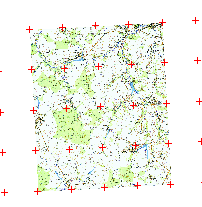
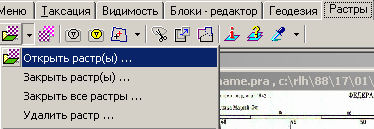
 .
.
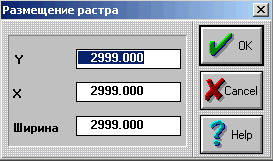
 меню Видимость
меню Видимость
 Установить допуск подтягивания 6 и назначить установку Подтягивание к сетке.
Установить допуск подтягивания 6 и назначить установку Подтягивание к сетке.
 операцию Трансформировать растр.
операцию Трансформировать растр.
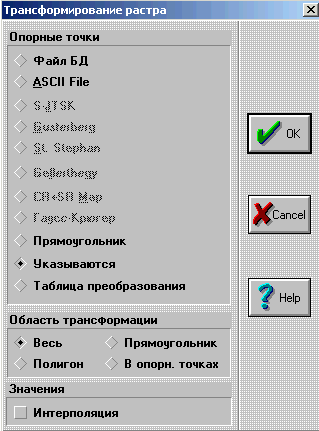
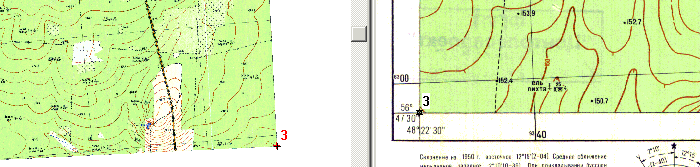
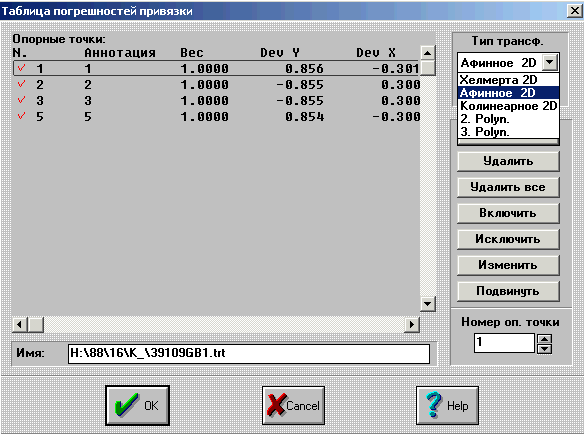
 маскировать растры.
маскировать растры.